CentOS 7是一種流行的Linux操作系統,具有廣泛的用途和功能。在配置網絡時,可以使用各種命令和工具來確保系統能夠正確連接到網絡并提供所需的服務。
以下是一些常用的網絡配置命令,以及如何使用它們來配置網絡接口、IP地址、網關、DNS服務器等。
- 查看網絡接口(ifconfig命令):
ifconfig命令用于查看和配置網絡接口。在CentOS 7中默認不安裝ifconfig,但可以使用ip命令代替。
示例:輸入以下命令查看網絡接口:
ip addr show
這將顯示系統上所有可用的網絡接口,以及它們的IP地址、狀態等詳細信息。
- 配置網絡接口(ifconfig命令):
如果需要配置網絡接口,可以使用ifconfig命令。
示例:將eth0接口的IP地址設置為192.168.1.10,并啟用該接口:
ifconfig eth0 192.168.1.10 up
請根據需要更改接口名稱和IP地址。
- 配置網絡接口(ip命令):
使用ip命令也可以配置網絡接口。
示例:將eth0接口的IP地址設置為192.168.1.10,并啟用該接口:
ip addr add 192.168.1.10/24 dev eth0
ip link set eth0 up
請根據需要更改接口名稱和IP地址。
- 配置默認網關(route命令):
默認網關用于將流量從本地網絡發送到其他網絡。可以使用route命令配置默認網關。
示例:將默認網關設置為192.168.1.1:
route add default gw 192.168.1.1
請根據需要更改網關IP地址。
- 配置默認網關(ip命令):
使用ip命令也可以配置默認網關。
示例:將默認網關設置為192.168.1.1:
ip route add default via 192.168.1.1
請根據需要更改網關IP地址。
- 配置DNS服務器(resolv.conf文件):
DNS服務器用于解析域名。可以通過編輯resolv.conf文件來配置系統使用的DNS服務器。
示例:打開resolv.conf文件進行編輯:
vi /etc/resolv.conf
在文件中,添加以下行來配置DNS服務器:
nameserver 8.8.8.8
nameserver 8.8.4.4
請根據需要更改DNS服務器IP地址。
- 配置DNS服務器(NetworkManager命令):
在CentOS 7中,也可以使用NetworkManager命令配置DNS服務器。
示例:將DNS服務器設置為8.8.8.8和8.8.4.4:
nmcli con mod eth0 ipv4.dns "8.8.8.8 8.8.4.4"
請根據需要更改接口名稱和DNS服務器IP地址。
- 重啟網絡服務(systemctl命令):
使用systemctl命令可以重新啟動網絡服務,以使配置的更改生效。
示例:重啟網絡服務:
systemctl restart network
這將重新啟動網絡服務并應用任何新的網絡配置。
以上是一些在CentOS 7上配置網絡的常用命令。通過理解和正確使用這些命令,您可以輕松配置和管理系統的網絡連接。請記住,網絡配置過程可能因網絡環境而異,所以請根據您的實際需求進行相應的調整。
-
操作系統
+關注
關注
37文章
7113瀏覽量
125114 -
系統網絡
+關注
關注
0文章
3瀏覽量
14588 -
配置命令
+關注
關注
0文章
26瀏覽量
8257 -
CentOS
+關注
關注
0文章
83瀏覽量
14180
發布評論請先 登錄
請問Centos7如何搭建PPTP?
CentOS7如何設置電源選項/待機/睡眠/掛起
在vmware上安裝centos7以及網絡配置
CentOS7 設置電源選項,待機、睡眠、掛起






 CentOS7系統網絡配置命令
CentOS7系統網絡配置命令
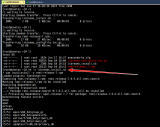
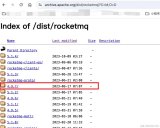










評論